Bedømmelse af de bedste programmer til test og kontrol af harddisken i 2020

Harddisken kan med sikkerhed kaldes en computers hjerte og hjerne. Den gemmer i sig selv alle de vigtige oplysninger, der er tilgængelige på computeren. For at undgå tab af vigtige filer, systemfejl, skal du overvåge nøjagtigheden af harddisken og dens tilstand. Til disse formål blev der oprettet specielle programmer til at kontrollere og teste systemet.
Hvornår kræves en harddisk test?

Hvis noget ikke passer dig i betjeningen af computeren, f.eks. Kommer der uforståelige lyde ud under drift, systemet reagerer længe på kommandoer, eller du går bare for at kontrollere systemets ydeevne, så kan dette let gøres ved hjælp af et af programmerne til test af harddisken. Efter en sådan kontrol identificeres systemfejl, hvis nogen, og fjernes også. Du bliver muligvis nødt til at logge af for at foretage fejlfinding og løse problemer, eller de kan blive løst, når du genstarter din computer.
Programmer til kontrol og test af harddisk
HDDScan
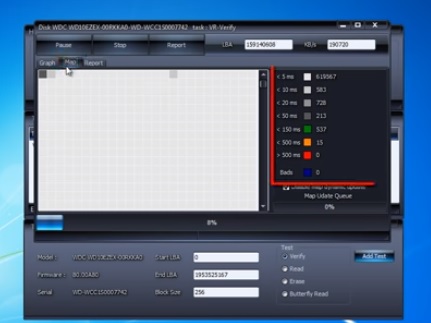
HDDScan er et af de populære diagnoseprogrammer til harddisken. Du kan downloade det helt gratis. Med sin hjælp kan du ikke kun scanne den interne harddisk, men også et USB-flashdrev, bærbare harddiske. For at det fungerer korrekt er det ikke nødvendigt at installere programmet på en computer; det kan tjekke fra flytbare medier. Værktøjet har en klar grænseflade, selv en nybegynder kan nemt håndtere det. Ved opstart kan du vælge en testdisk fra listen eller klikke på harddiskikonet og derefter vælge en tilgængelig kommando fra listen. Listen over beståede tests vises i programmets nederste vindue.
Det er muligt at kontrollere HDD'ens overflade. Under denne handling kan du vælge en af fire muligheder. Som standard vil der være en simpel fejlkontrol. Du vil være i stand til at se oplysninger om verifikationsforløbet og de blokke, der testes.
Du kan se alle detaljerede oplysninger om det valgte drev ved hjælp af funktionen Identitetsinfo. Her finder du oplysninger om driftsformerne, disktypen, dens størrelse og cache-størrelse.
Det skal også bemærkes, at HDDScan kan måle temperaturen på alle tilsluttede harddiske.
Efter verifikation leveres en detaljeret rapport om diskens status.
- En nybegynderbruger kan håndtere programmet;
- Understøtter enhver form for opbevaring;
- Giver dig mulighed for at se SMART-attributter;
- Der er ingen høje systemkrav.
- Grænsefladesproget er kun engelsk;
- Viser ikke bekræftelsesprocessen i procent;
- Retter ikke fejl, men viser dem kun.
HDDlife
Dette nyttige program kan nemt overvåge sundheden på din harddisk. Efter start af programmet vises en liste over harddiske og deres status. Det er muligt at starte i den forebyggende tilstand, så overvåges harddiskene, og der gives en rapport om fejl og problemer. Denne verificeringsproces finder sted med bestemte intervaller.Tidsintervallet kan vælges af brugeren. Programmet bruger også sensordata til at overvåge temperaturen på harddiske. Hvilket forhindrer muligheden for overophedning.
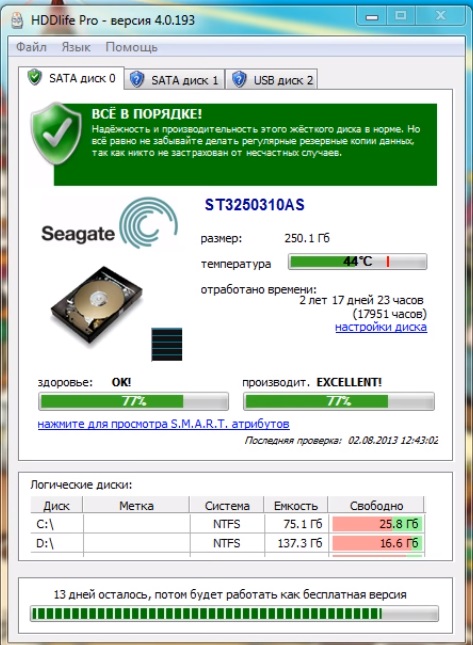
Programmets grænseflade er enkel og klar for enhver bruger. Det er også muligt at vælge russisk, hvilket er sjældent i programmer med SMART-teknologier. Det skal bemærkes, at rapporten i dette program præsenteres i en form, der er forståelig ikke kun for en professionel, men for en almindelig pc-bruger. Alle data i rapporten vises i procent, ikke tal, hvilket giver dig mulighed for at have de mest forståelige oplysninger om drevets status.
For at brugeren ikke glemmer konstant at kontrollere harddisken, opretter HDDlife specielle ikoner over HDD-ikonerne. Takket være dem indhentes oplysninger om systemets tilstand og opdagede fejl.
Hjælpeprogrammet er i stand til at underrette om det kommende kritiske øjeblik. Det kan henvise til drevets "helbred", nå en kritisk temperatur eller fylde et tomt rum. Meddelelsen kan være i form af en systemmeddelelse, et lydsignal eller en e-mail. Hvis harddisken når en kritisk temperatur på et tidspunkt, hvor computerbrugeren ikke er til stede, vil HDDlife automatisk sætte systemet i dvaletilstand og derved eliminere overophedning og gemme data.
Programmet fungerer godt med enhver version af Windows-operativsystemet. Du kan bruge HDDlife gratis i 14 dage, hvorefter du kan købe det på det officielle websted. Den gennemsnitlige pris er 550 rubler.
- Der er et russisk grænsefladesprog;
- Evne til at føje ikoner til harddiskikoner;
- Gemme resultater i en tekstfil
- Scanning sker efter et bestemt tidsrum;
- Kritiske alarmer modtages;
- Rapporten leveres i procent.
- Opdateringer frigives ikke;
- Der er ingen helt gratis version.
Victoria HDD
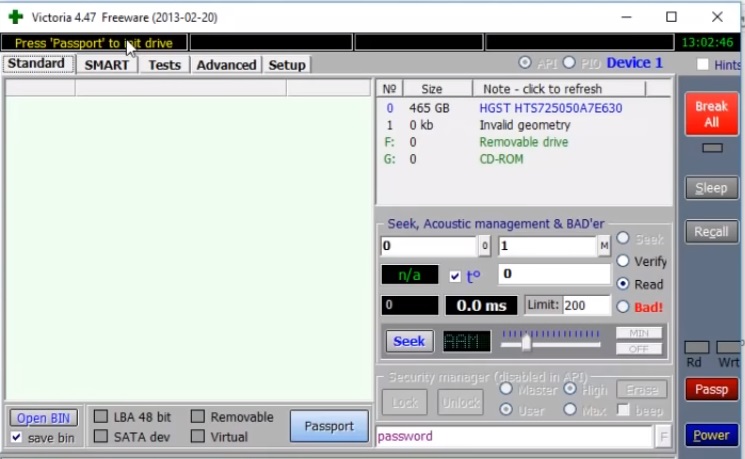
Victoria HDD er et program til test og diagnosticering af hastighed og overflade på harddiske og andre drev. Når du kontrollerer overfladen på harddisken, er programmet afhængig af en særlig rækkefølge af handlinger. Denne funktion reducerer bekræftelsestiden. Victoria HDD er i stand til at kontrollere eventuelle diske ved maksimal hastighed for fejl og mangler. Programmets funktionalitet inkluderer hurtig test. Det tager cirka tre minutter, mens lignende programmer tager flere timer. En hurtig kontrol er afgørende for produktionsdrev, der ikke har det forventede problem. Det er nødvendigt at indhente data om drevet og funktionerne. Med Victoria HDD-programmet kan du få SMART-oplysninger og kontrollere dårlige sektorer. Analyserer SMART-attributter viser programmet hvert objekts tilstand. Derudover kan Victoria HDD få adgang til de interne harddisklogfiler, der angiver fejl, der opstod inden for en bestemt periode. Disse oplysninger gives i en form, der er tilgængelig for brugerne.
Derudover kan Victoria HDD give komplette oplysninger om HDD: serienummer, fremstillingsdato, interface-parametre og meget mere. Med Victoria HDD kan du få adgang til DCO, se de indstillede parametre og ændre dem, som du ønsker.
- Bestemmer brudte sektorer
- Analyserer SMART-objekter;
- Arbejder med alle typer drev;
- Hurtig kontrol funktion
- Mange ekstra funktioner til arbejde med HDD;
- Indstilling af adgangskoder på drev.
- Har ikke en Russified-grænseflade;
- Programmet er ikke egnet til begyndere.
HDD-regenerator
HDD Regenerator scanner hurtigt harddiske for fejl og dårlige sektorer. Det kan hjælpe med at opdage fysisk skade på drevet. Scanning finder sted på det fysiske niveau, så det giver dig mulighed for at arbejde med ethvert filsystem. Detaljerede scanningsresultater vises i en dialogboks. I nogle tilfælde reparerer HDD Regenerator beskadigede sektorer og løser problemet med deres forekomst.Hvis dette ikke er muligt, kan det bruges til at udtrække al tilgængelig information, før harddisken udskiftes.
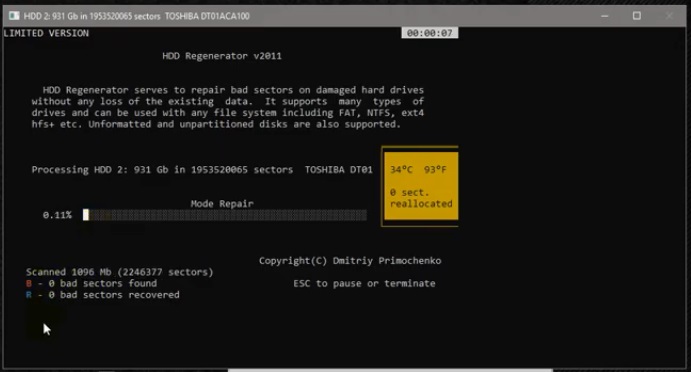
Det overvåger HDD-status i realtid, kan oprette bootbare diske. Programmets funktionalitet inkluderer muligheden for at vælge et specifikt testområde. Med sine magnetiseringssekvensfunktioner kan den gendanne mere end 60% af beskadigede harddiske.
Der er en betalt version af programmet, der koster omkring $ 80 om året, den gratis version af programmet giver dig mulighed for at gendanne 1 beskadiget sektor.
- Support til ethvert filsystem;
- Har en magnetiseringsalgoritme.
- Høje omkostninger ved et årligt abonnement
- Ingen russisk-sprog interface;
- Prøveversionen fungerer i 1 måned.
MHDD
Dette er et af de populære programmer til at arbejde med harddiske på lavt niveau. Det er lille i størrelse, men fyldt med stor kraft. Med sin hjælp kan du ikke kun teste drevet, men også administrere SMART-attributter, læse sektorer, administrere adgangskodesystemet og ændre størrelsen på harddisken.
Programmet kan arbejde med alle grænseflader og bruge en ekstra driver til at få adgang til USB-enheder.
Når scanningen er afsluttet, viser programmet en rapport i numeriske værdier. Jo lavere tal, jo bedre. Metalnumre repræsenterer arbejdssektorer, problemområder er gule, og rødt informerer os om en sektorfejl. Hvis scanningen modtog sektorer med røde tegn, kan du prøve at løse dette problem ved at rense disken fuldstændigt. For at gøre dette skal du om nødvendigt overføre alle oplysningerne til en anden disk og derefter starte en fuld overfladerensning. Denne metode hjælper dog ikke med at gemme disken i alle tilfælde.
MHDD kan kun fungere med ældre versioner af operativsystemet som f.eks. Window XP. Af denne grund bruges dette program mest som et bootbillede.
- Gratis licens;
- Evnen til at indstille adgangskoder
- Understøtter arbejdet med alle grænseflader;
- Effektiv i at finde dårlige sektorer;
- Hurtig scanning.
- Interfacet er kun på engelsk;
- Programmet vil være uforståeligt for begyndere;
- Fungerer med ældre versioner af Windows.
HD-melodi
Med HD Tune kan du kontrollere ydeevnen på enhver lagerenhed. Det fungerer med både harddiske og flytbare USB-drev. Med sin hjælp kan du finde ud af graden af processorbelastning, arbejdshastigheden, evaluere dens ydeevne ved hjælp af SMART-teknologier, kontrollere temperaturen på drevet og overvåge sektorfejl.
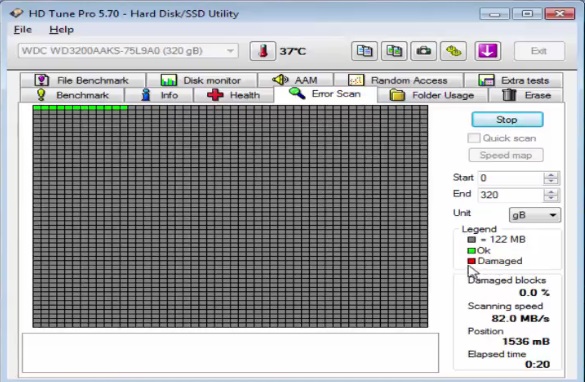
Der er en mere avanceret version af programmet - HD Tune Pro. Dens prøveversion gives i en halv måned, hvorefter du kan købe den. Det koster omkring $ 40. Denne version adskiller sig fra gratis med kapacitetsfunktionalitet. Ud over de ovennævnte funktioner er det med køb af den udvidede version muligt at udføre udvidet test af drev, sikkert slette filer og reducere støj fra harddisken. Kontrol her er mulig ved hjælp af genvejstaster. Har evnen til at få vist harddiskens pasdata, nemlig producent, antal og mængde hukommelse, sektorstørrelse. Det er muligt at justere individuelle parametre, f.eks. Intervallet mellem poster.
Hvis der findes et problem under en udvidet kontrol af harddisken, gemmer den data og advarer om ændringer i systemet. Der er også en selvdiagnosefunktion.
Disk testresultater vises i form af en tabel.
- Mange nyttige funktioner ud over diagnostik af lagringsmedier;
- Sender information til e-mail;
- Hurtig test mulig;
- Bekvem kommandolinje;
- Der er en fejllog;
- Kan teste flere drev.
- Den gratis version har et lille sæt funktioner;
- Kun engelsk grænseflade;
- Lang kontrol af harddiske fra visse producenter;
- Programmet blev opdateret i 2017.
CrystalDiskInfo
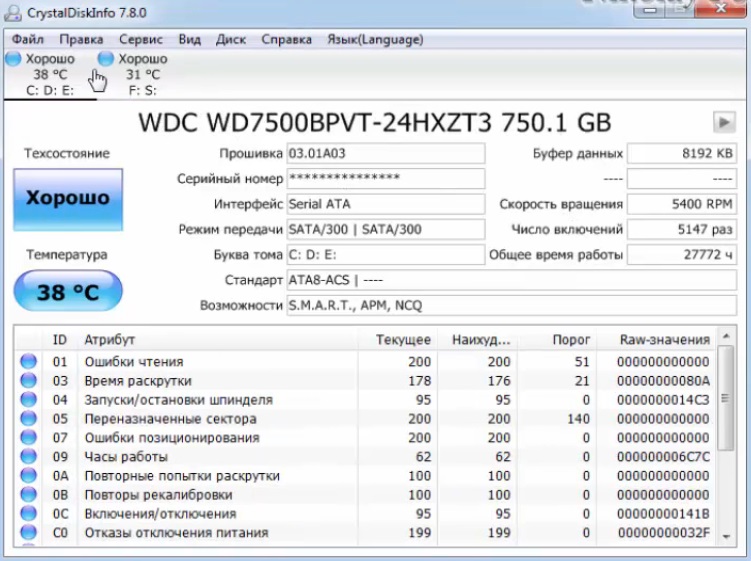
CrystalDiskInfo er et andet værktøj, der hjælper dig med at overvåge din harddisks sundhed, advare om problemer og bevare dens ydeevne.
Ved hjælp af CrystalDiskInfo kan du læse og få information om fejl, der vil opstå i den nærmeste fremtid på overfladen af harddisken. Dette vil gøre det muligt at kopiere vigtig information til et andet medium, før en fejl opstår. Således forbliver alle værdifulde data sikre. HDD-status vurderes ved at teste SMART-attributter.
Oplysninger om harddiskens status vil altid være synlige på computerskærmen. Hvis det vises i grønt, er der ingen grund til bekymring. Hvis farven bliver rød, er det tid til at få en ny harddisk.
Derudover kan du ved hjælp af dette program finde ud af alle detaljerede oplysninger om harddiske installeret på computeren. Oplysninger inkluderer udgivelsesdato, brand, firmware, driftstid, interface. Du kan også få oplysninger om disktemperatur og blæserhastighed. Det er muligt at undertrykke støj fra harddisken og dens strømstyring.
CrystalDiskInfo har to versioner: bærbar og almindelig. For at arbejde med den bærbare version skal du bare udpakke indholdet fra arkivet, kopiere alt til et flash-kort. Det kræver ikke installation. Den almindelige version kræver installation på en computer. For korrekt drift skal du følge instruktionerne, selv en nybegynder kan håndtere dette. Du behøver ikke at indtaste yderligere nøgler, programmet har en gratis licens. Programmet har en russisk-sproget grænseflade, som gør det lettere for mange at arbejde med programmet. Under arbejdet med programmet kan der nogle gange opstå et problem, og der vil komme oplysninger om, at disken ikke kan findes. Du kan løse problemet ved hjælp af den avancerede drevsøgning.
Det sker, at programmet kan opdage et problem i sektorerne, der opstod som et resultat af en forkert nedlukning eller et mindre strømsvigt. Sådanne sektorer er markeret som ustabile af CrystalDiskInfo.
Hjælpeprogrammets funktionalitet inkluderer en nyttig egenskab som "sundhedsstatus". Her er et bestemt betingelseskriterium indstillet, efter at der er overskredet, vil der være en fejlmeddelelse.
Programmet kan arbejde i baggrunden, for dette skal du konfigurere autorun i parametrene og aktivere "agent". På denne måde vil brugeren have konstant information om disktemperaturen og dens tilstand.
- Russified interface;
- Har en bærbar og almindelig version;
- Giver komplette oplysninger om harddisken;
- Fungerer med enhver version af Windows;
- Arbejder i baggrunden og har autorun;
- Gratis licens;
- Programmet opdateres konstant.
- Nogle gange kan den ikke se disken;
- Ikke alle SSD-controllere understøttes.
Hvilket program er bedst?
Det er meget problematisk at stoppe dit valg på noget specifikt. Hvert af programmerne har sine egne fordele og ulemper. Først skal du vælge den, der fungerer sammen med dit operativsystem. Nu, for almindelige brugere og begyndere, er det bedre at vælge et hjælpeprogram med en tilgængelig og Russified-grænseflade. Mere avancerede brugere bør fokusere på programmets funktionalitet og dets muligheder.
nye poster
Kategorier
Nyttig
Populære artikler
-

Topbedømmelse af de bedste og billige scootere op til 50 kubikmeter i 2020
Visninger: 97661 -

Vurdering af de bedste materialer til støjisolering til en lejlighed i 2020
Visninger: 95022 -

Bedømmelse af billige analoger af dyre lægemidler til influenza og forkølelse i 2020
Visninger: 91750 -

De bedste mænds løbesko i 2020
Visninger: 87680 -

Toprangering af de bedste smartwatches 2020 - pris-kvalitet
Visninger: 85091 -

Bedste komplekse vitaminer i 2020
Visninger: 84801 -

Det bedste farvestof til gråt hår - Toprangering i 2020
Visninger: 82406 -

Vurdering af de bedste træmalinger til indendørs brug i 2020
Visninger: 77202 -

Ranking for de bedste actionkameraer fra Kina i 2020
Visninger: 75269 -

Bedømmelse af de bedste roterende hjul i 2020
Visninger: 74827 -

Det mest effektive calciumtilskud til voksne og børn i 2020
Visninger: 72462 -

Topvurdering af de bedste midler til mandlig styrke i 2020 med en beskrivelse
Visninger: 68296









